¿Apareces el mensaje "Algo salió mal" error al intentar acceder a la aplicación Spotify en tu PC con Windows? Si es así, es probable que su aplicación esté defectuosa o que la configuración de su PC tenga problemas. Le mostraremos cómo solucionar esos problemas para que Spotify vuelva a funcionar.
A menudo, un problema menor en la aplicación hace que Spotify muestre el error anterior. Otras razones incluyen una VPN incompatible, problemas con el archivo de caché y problemas de configuración de red.
Reinicie Spotify en su PC
Cuando recibas el error anterior, lo primero que debes hacer es cerrar y volver a abrir la aplicación Spotify en tu PC. Al hacerlo, se solucionan problemas menores con la aplicación del servicio de transmisión de música, lo que le permite reanudar la reproducción de música.
Puedes cerrar Spotify seleccionando Xen la esquina superior derecha de la ventana de la aplicación.
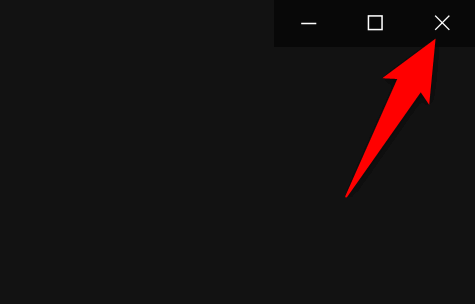
Luego, puedes reiniciar la aplicación abriendo el menú Inicio, buscando Spotifyy seleccionando la aplicación en los resultados de búsqueda.
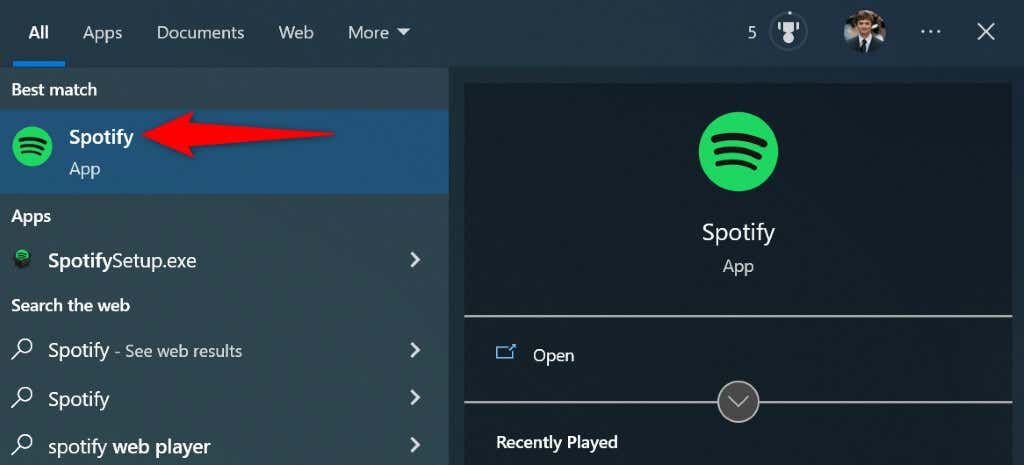
Intenta reproducir una pista de música en la aplicación.
Verificar el estado del servidor de Spotify
Es posible que los servidores de Spotify estén experimentando una interrupción, lo que hace que la aplicación muestre un mensaje de error. En este caso, no puedes hacer nada más que esperar a que la empresa vuelva a poner en funcionamiento sus servidores.
Puedes verificar el estado del servidor de Spotify dirigiéndote a la cuenta Estado de Spotify en Twitter. La empresa alerta a los usuarios cuando una o más funciones de la plataforma están experimentando problemas.
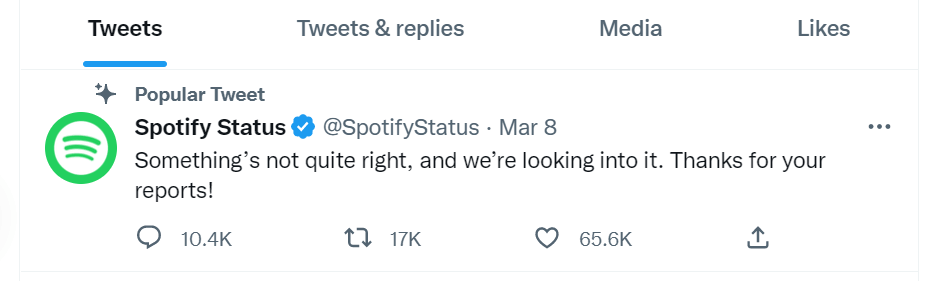
Si notas un tweet que menciona un problema, es posible que sea por eso que no puedo usar la aplicación Spotify en tu PC. En este caso, espere un momento y es probable que el problema se solucione.
Apague su VPN
Una posible razón Spotify no puede conectarse a los servidores de transmisión es que estás utilizando un servicio VPN. Un servicio de este tipo transmite sus datos a través de un servidor intermedio, lo que provoca problemas con determinadas aplicaciones habilitadas para Internet.
En este caso, apague su servicio VPN y vea si eso soluciona el problema. Puedes desactivar el servicio en la mayoría de las aplicaciones VPN seleccionando el interruptor en la pantalla principal de la aplicación.
Si eso soluciona el problema, habla con tu proveedor de VPN y busca su ayuda para solucionar permanentemente tu problema.
Actualiza tu aplicación Spotify
Como todas las demás aplicaciones, Spotify experimenta varios errores en la aplicación, lo que genera múltiples mensajes de error. Es posible que su mensaje "Algo salió mal" se deba a una versión desactualizada de la aplicación Spotify..
Si este es el caso, actualice su aplicación a la última versión y el problema se solucionará. Actualizar Spotify en tu PC es rápido, fácil y gratuito.
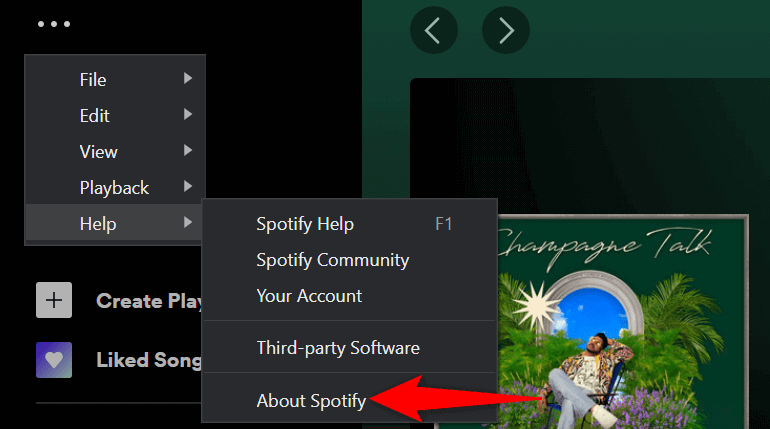
Cerrar sesión y volver a ingresar a su cuenta en Spotify
El error "Algo salió mal" de Spotify puede aparecer si tu cuenta no se sincroniza correctamente con los servidores de la empresa. En este caso, puedes cerrar sesión y volver a ingresar a su cuenta solucionar los problemas relacionados con la cuenta.
Deberás tener a mano tu nombre de usuario de Spotify (o dirección de correo electrónico) y tu contraseña para iniciar sesión en tu cuenta.
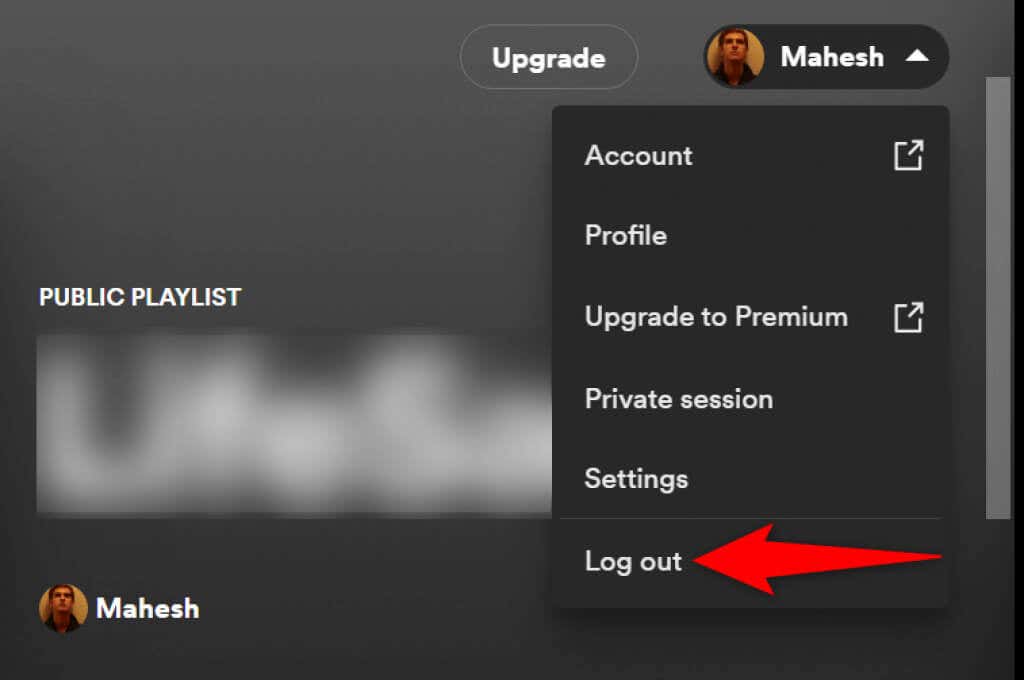
Usar una sesión privada en Spotify
Spotify te permite crear sesiones privadas, para que tus amigos no sepan lo que estas escuchando. Cuando tengas problemas para usar la aplicación en modo normal, vale la pena activar la opción de sesión privada para solucionar el problema.
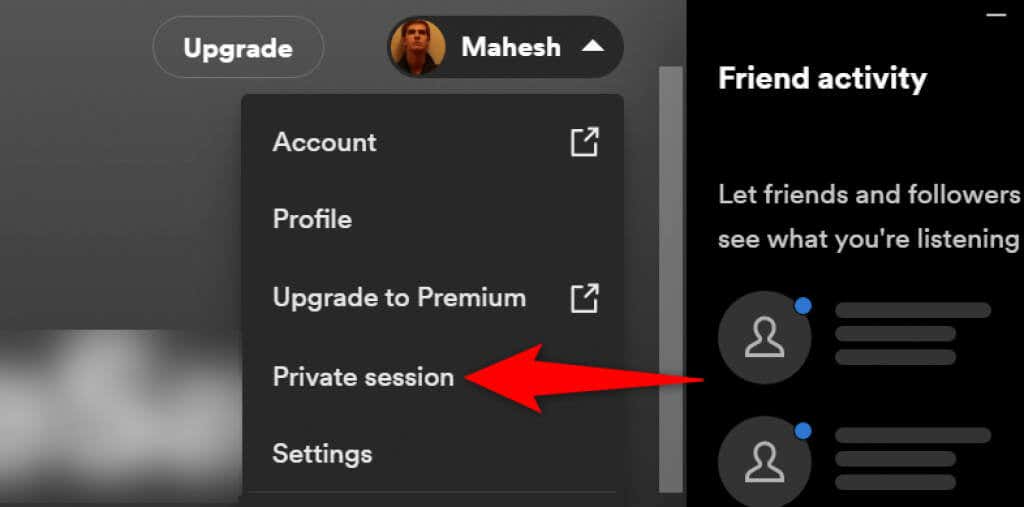
Eliminar los datos almacenados en caché de Spotify
Spotify almacena en caché tus datos para brindarte una experiencia de aplicación mejorada. A veces, estos archivos almacenados en caché se corrompen, lo que hace que la aplicación sea inestable. Su mensaje de error puede ser el resultado de dichos archivos corruptos.
Afortunadamente, puedes solucionarlo antes del borrar todos tus archivos en caché de Spotify. Esto no afecta su lista de reproducción guardada ni ningún otro dato en su cuenta de Spotify..
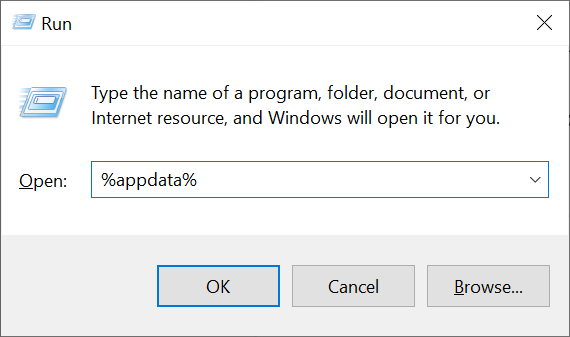
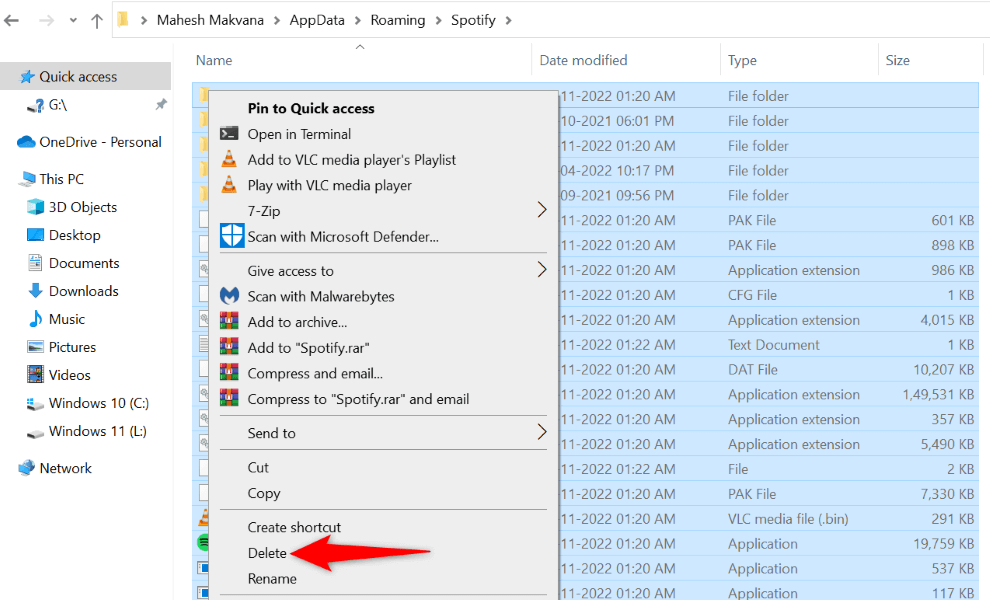
Vacia tu caché de DNS para corregir el error de Spotify
Su caché DNS ayuda a sus navegadores y aplicaciones a traducir rápidamente nombres de dominio a direcciones IP. Si este caché se ha dañado, puede ser que Spotify tenga problemas para cargar tu contenido musical.
Puedes solucionarlo con vaciar su caché DNS en tu PC con Windows. Esto no afecta el historial de tu navegador, los datos de las aplicaciones ni otros archivos de tu computadora.
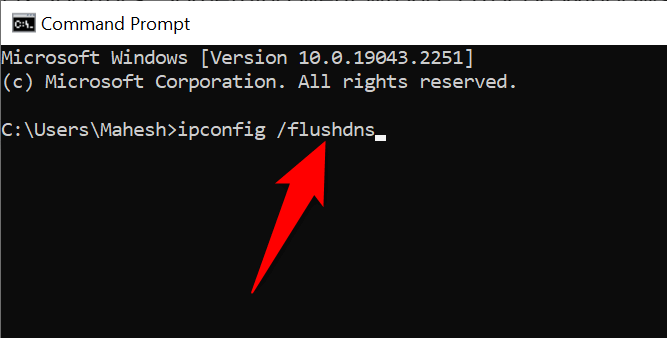
Desinstalar y reinstalar la aplicación Spotify
Si Spotify continúa mostrando el error "Algo salió mal", es posible que los archivos principales de la aplicación se hayan dañado. En este caso, no podrá reparar los archivos defectuosos usted mismo; Tendrás que desinstalar y reinstalar la aplicación para traer los archivos de trabajo.
Cuando reinstalas Spotify, no pierdes los datos de tu cuenta, como tus listas de reproducción guardadas. Sin embargo, deberás tener a mano los datos de inicio de sesión de tu cuenta para ingresarlos cuando la aplicación te lo solicite.
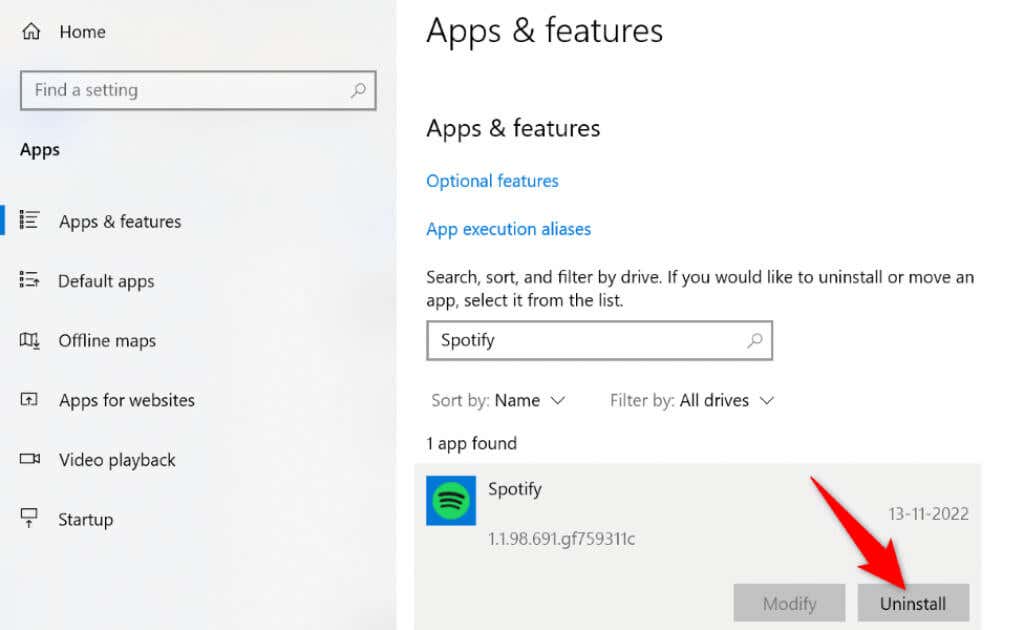
Restablecer la configuración de red en Windows
Una de las razones del error "Algo salió mal" de Spotify es la configuración de red especificada incorrectamente en su PC. Dichas configuraciones impiden que sus navegadores y aplicaciones establezcan conexiones a Internet correctamente, lo que provoca varios errores en las aplicaciones.
Puedes arreglar eso con restablecer todas las configuraciones de su red a los valores predeterminados. Al hacerlo, se borrarán las configuraciones personalizadas y se restablecerán los valores de fábrica.
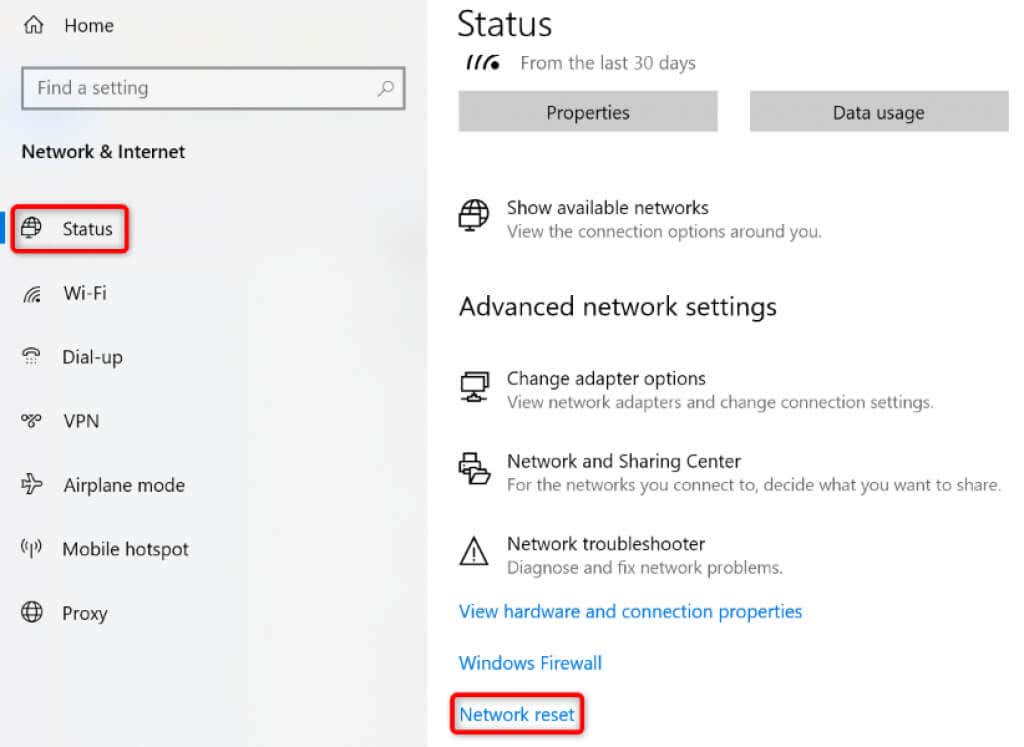
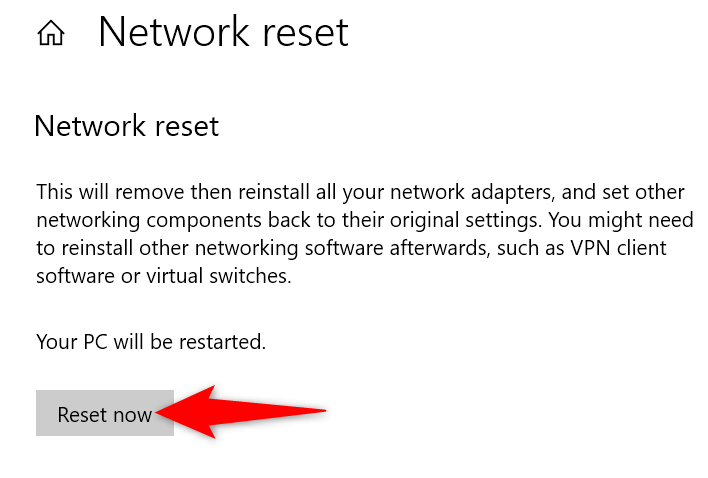
Usa la versión web de Spotify
Si todo lo demás falla, utilizar el reproductor web de Spotify para obtener acceso a todas tus pistas de música favoritas. La empresa ofrece una versión basada en web similar a la aplicación de escritorio en muchos términos. Puede utilizar esta aplicación web para iniciar sesión en su cuenta, acceder a sus listas de reproducción, reproducir su música favorita y hacer más.
El versión web es una excelente manera de acceder a tu música cuando tu aplicación de escritorio no funciona.
Solucionar los errores de la aplicación Spotify en Windows
Los errores de la aplicación Spotify no son tan infrecuentes. Puedes toparte con uno de ellos en cualquier momento. Si experimenta el error "Algo salió mal", la guía anterior le indica cómo solucionar el problema y reanudar la reproducción de música.
Una vez que hayas seguido esos métodos, tu aplicación funcionará como debería, permitiéndote seguir escuchando tu música y podcasts.
.